Cara Menggunakan Github dan Membuat Repository Baru
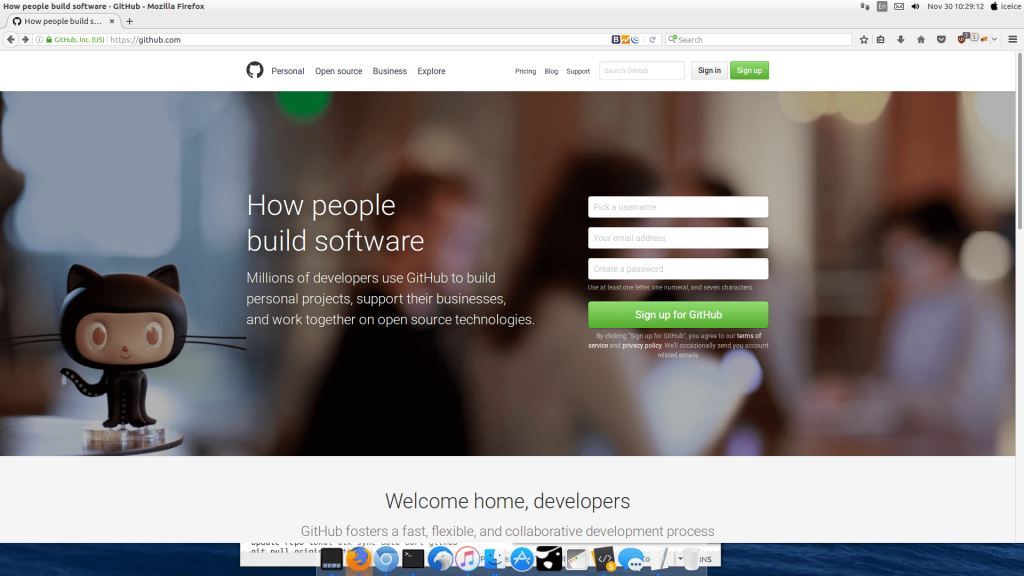
Setelah melakukan install git, langkah selanjutnya adalah memulai untuk menggunakan Github dan membuat repository baru untuk aplikasi yang kita buat agar tersimpan dalam sistem versi kontrol dari Github.
Pertama login di situs Github dengan username dan password anda, kemudian klik Create New Repository.
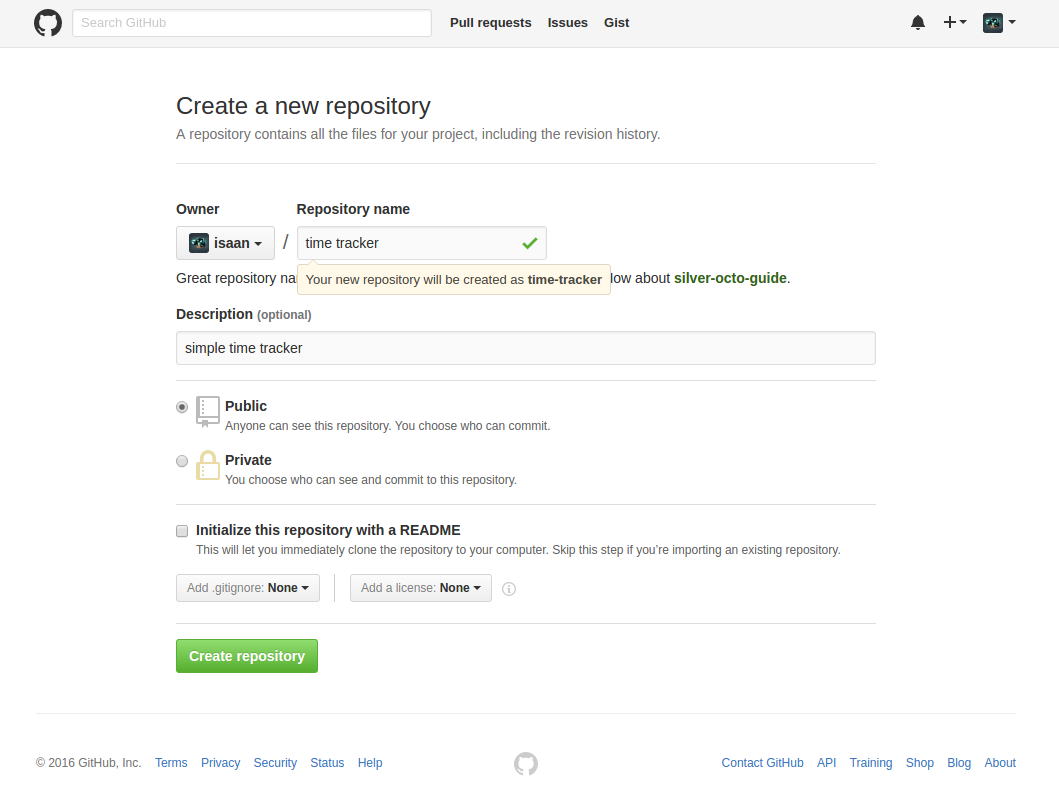
Isi nama repository dan deskripsinya. Di github ada dua jenis repository yaitu public dan private. Public artinya repository kita bisa diliat oleh semua orang sedangkan private itu nanti yg bisa liat cuma kita dan team yang kita tentukan saja, tetapi untuk private ini kita dikenakan biaya langganan $7/month. Untuk awal kita buat public terlebih dahulu untuk perkenalan dengan teknologinya, baru nanti kalau sudah mulai faham anda bisa upgrade plan ke paket private sendiri. Setelah itu klik Create Repository
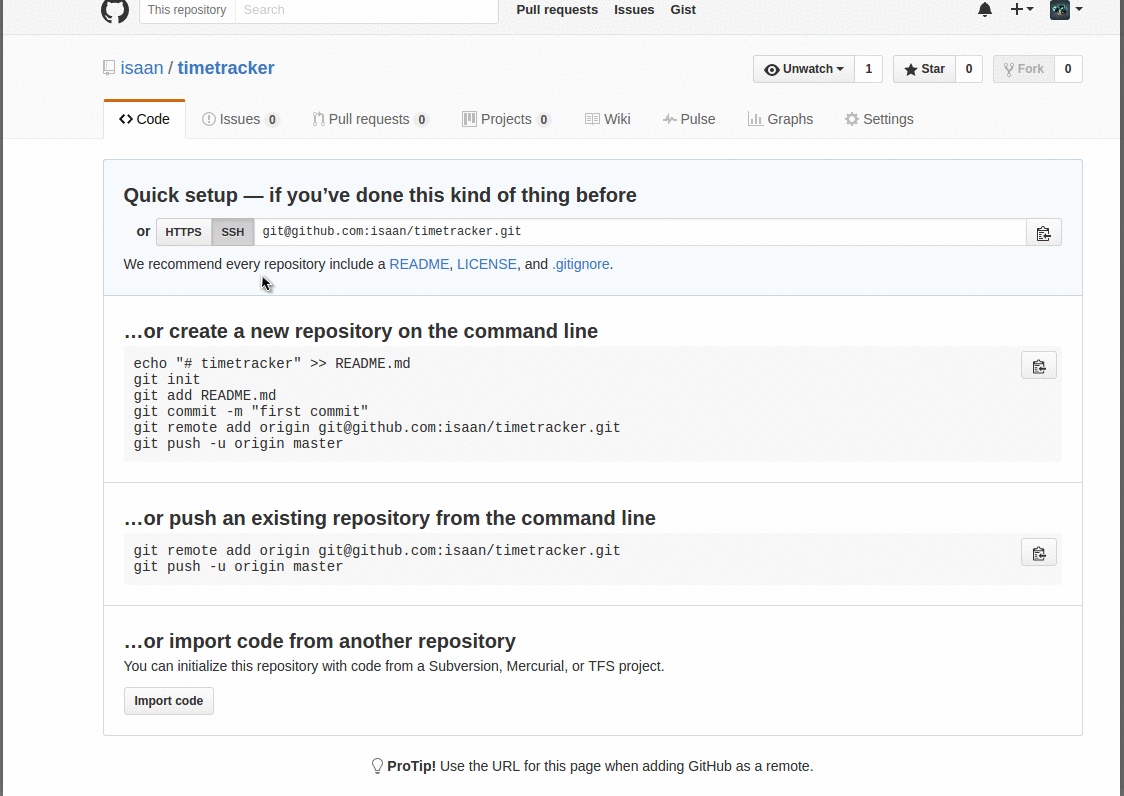
Akan muncul tampilan “Quick setup” seperti gambar diatas. Ada dua opsi untuk melakukan setup yaitu dengan HTTPS atau SSH. Pilih salah satu dan kemudian masuk buka terminal dari desktop Ubuntu anda. Masuk ke directory kerja anda (dimana saja terserah) untuk melakukan clone repository yang telah anda buat di Github. Contoh disini saya mengguakan SSH untuk melakukan clone:
1
| |

Lalu masuk ke directory yang telah di clone dari Github tersebut. Buat file apa saja untuk tes apakah repository sudah berfungsi.
1
| |
Diatas saya membuat file README.md yang isinya adalah this is readme. Lalu tambahkan ke git, commit, dan push ke server git.
1
| |
1
| |
1
| |
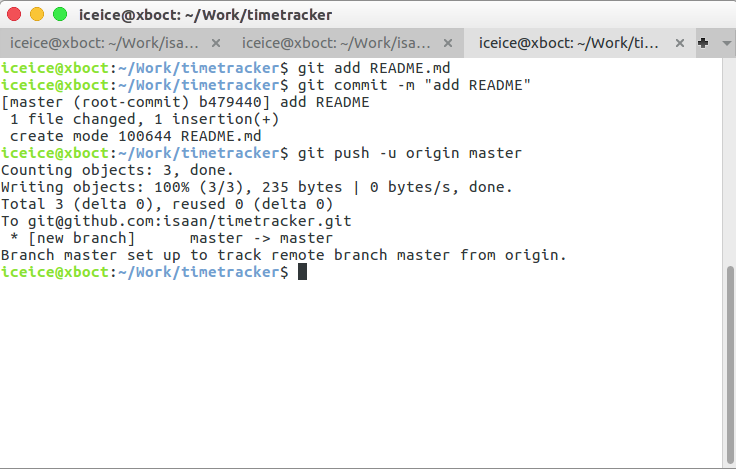
Jika tidak ada error dan muncul notifikasi seperti diatas, harusnya file README.md yang baru saja dibuat akan terkirim ke server github. Sekarang cek ke repository github Anda, file tersebut sudah masuk ke repository. Artinya repositroy tersebut sudah siap digunakan untuk dilakukan development.

Selanjutnya kita akan mencoba menambah directory di repository yang telah kita clone dan melakukan push ke github lagi.
1
| |
1
| |
1
| |
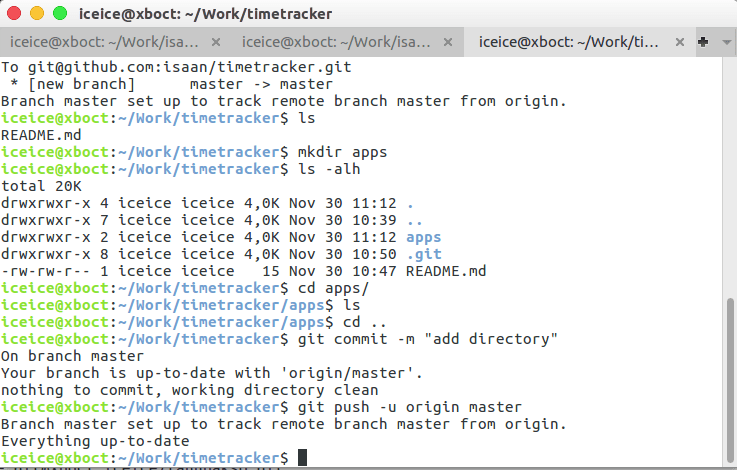
Ketika anda mengikuti mengikuti 3 cara diatas pasti directory yang dibuat tidak terkirim ke repository github. Walaupun 100 kali reload github tetap tidak ada directory yang baru saja dibuat ada disana. Mengapa? Karena directory yang dibuat tadi belum ada isinya alias kosong.
Github tidak bisa menambah directory yang didalamnya tidak ada isinya, atau dengan kata lain git membacanya sebagai null. Jadi ketika anda melakukan commit dan push pasti git akan mengeluarkan notifikasi kalau branch repository nya up-to-date.
Cara agar directory tersebut masuk ke repository di github adalah dengan mengisinya file. Sebagai contoh saya menambah file index.php didalam directory apps yang tadi dibuat.
1
| |
Jangan lupa melakukan git add
1
| |
1
| |
1
| |
Sekarang refresh repository Github anda, akan muncul directory beserta isi file didalamnya.

Sekian tutorial menggunakan github dan membuat repository baru kali ini, semoga bermanfaat. Salam.